| 在论文写作中如何给数学公式进行编号并将格式设置为右编号 | 您所在的位置:网站首页 › 荣威rx5动力衰竭怎么解决 › 在论文写作中如何给数学公式进行编号并将格式设置为右编号 |
在论文写作中如何给数学公式进行编号并将格式设置为右编号
|
在论文写作中如何给数学公式进行编号并将格式设置为右编号
时间:2015-05-03 作者:snow 来源:互联网
借助功能强大的MathType数学公式编辑器便可对数学公式进行输入,在论文写作中会经常遇到,本文为大家讲解的是如何给数学公式进行编号且将格式设置为右编号。若要插入右编号,首先要设置编号样式,单击MathType-选择格式化公式便可设置编号样式,接着输入公式,自动生成右编号,单击MathType-右编号便可输入公式,最后将公式更新到文档中,执行文件->更新为XXX文档即可。
本教程以office Word 2007文档为例介绍在论文中如何插入右编号。 步骤一 设置编号样式 点击office里面的MathType选项卡,如果已安装MathType,此选项卡会在office中出现,接着选择“格式化公式”按钮,便可以根据自己的需要设置编号的样式。以下信息分别是章编号、节编号、公式编号、括号样式、分隔符样式等等。
步骤二 输入公式,自动生成右编号 点击MathType选项卡->右编号(红框处),即可打开MathType软件,之后便可在编辑框内输入公式。
步骤三 将公式更新到文档中 公式编辑完成后,点击文件->更新为XXX文档(XXX文档为当前编辑的文档名称),这样公式就更新到了指定的文档中。
以上便是为大家讲解的有关论文中如何插入右编号的方法,对数学公式进行右编号是最基本的操作,只需先对编号设置,然后点击“右编号”按钮,右编号将自动生成,建议大家将其掌握,以便不时之需。MathType 6.9简体中文版已全面上线,需要下载的可以点击MathType数学公式编辑器。 Office之家提示:你现在浏览的网站是镜像网站 请访问原网站:www.icanzc.com |
【本文地址】
公司简介
联系我们
| 今日新闻 |
| 推荐新闻 |
| 专题文章 |
 数学公式右编号效果
数学公式右编号效果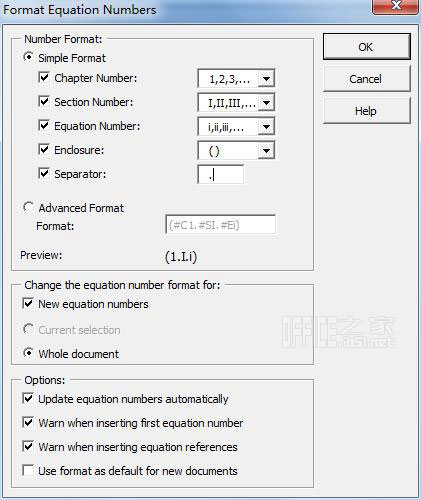 格式化公式编号样式对话框
格式化公式编号样式对话框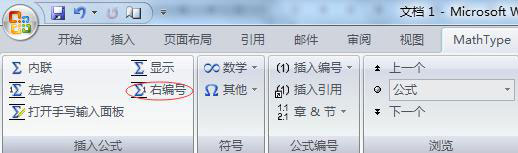 office文档中的右编号按钮
office文档中的右编号按钮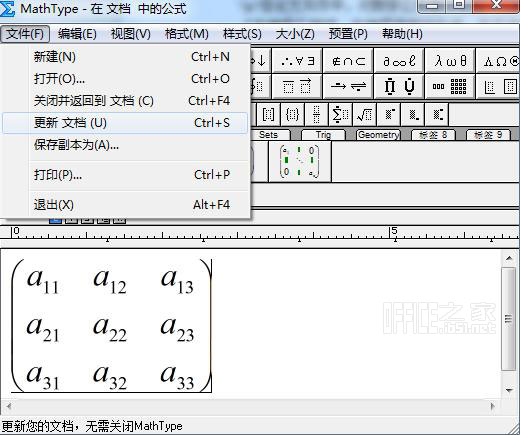 MathType保存公式界面
MathType保存公式界面